- Няма нужда да действате изненадано кога системни грешки изскача на вашия компютър. Софтуерните неизправности, поради които операционната система вече не работи правилно, не са нещо необичайно.
- Извършването на SFC / DISM сканиране и актуализирането на вашия фърмуер на SSD са само няколко решения, които можете да опитате, ако получите грешка в Kernel Data Inpage.
- Трябва да действате бързо, тъй като неочакваното съобщение за грешка в страницата на ядрото често е последвано от BSoD.
- Разгледайте нашите специализирани Грешки в Windows 10 раздел за по-работещи решения на проблемите, които често срещате.

- Изтеглете инструмента за възстановяване на компютъра Restoro който идва с патентованите технологии (патентът е наличен тук).
- Щракнете Започни сканиране за да намерите проблеми с Windows, които биха могли да причинят проблеми с компютъра.
- Щракнете Поправи всичко за отстраняване на проблеми, засягащи сигурността и производителността на вашия компютър
- Restoro е изтеглен от 0 читатели този месец.
5. Проверете антивирусната си програма
Антивирусен софтуер е необходимост, ако искате да защитите компютъра си от онлайн заплахи. Някои антивирусни инструменти обаче могат да попречат на вашата система и да предизвикат появата на грешка в страницата на данните за ядрото.
За да разрешите този проблем, препоръчително е да деактивирате целия антивирусен софтуер на вашия компютър и да проверите дали това решава проблема. Ако това не работи, може да се наложи да деинсталирате антивирусната си програма. Аз
Заслужава да се спомене, че за да деинсталирате напълно антивирусния софтуер, трябва да използвате специален инструмент за премахване. Почти всички антивирусни компании предлагат тези инструменти за своите продукти, така че не забравяйте да ги изтеглите и използвате.
След като премахнете антивирусната програма, проверете дали проблемът все още се появява. В противен случай може да е време да преминете към различни антивирусни софтуерни инструменти.
⇒Вземете IObit Uninstaller
Търсите ли да смените антивирусната си програма с по-добра? Ето списък с нашите най-добри снимки.
6. Актуализирайте вашия фърмуер на SSD
Ако получавате съобщение за грешка в Kernel Data Inpage и използвате SSD, проблемът може да е вашият фърмуер. Според потребителите те са успели да разрешат този проблем, просто като актуализират своите SSD драйвери и фърмуер.
Имайте предвид, че актуализацията на фърмуера е усъвършенствана процедура и ако не го направите правилно, можете да нанесете необратими щети на вашия SSD и да загубите файловете си.
7. Променете файла си за пейджинг
Понякога съобщението за грешка може да се появи поради вашия пейджинг файл. Можете обаче лесно да поправите това, като направите следното:
- Натиснете Windows Key + S и въведете напреднали. Сега изберете Преглед на разширените системни настройки от менюто.
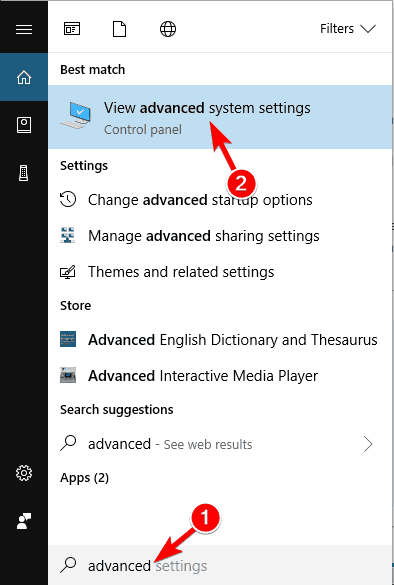
- Кога Системни свойства прозорец се отваря, щракнете върху Настройки бутон в производителност раздел.
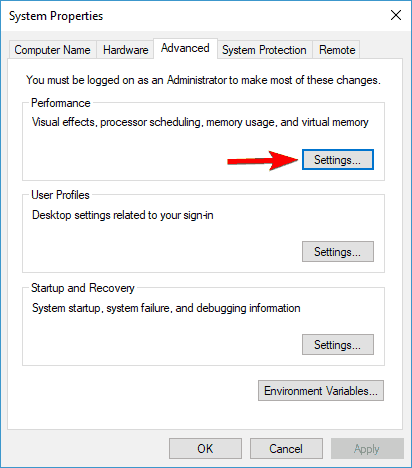
- Отидете на Разширено и щракнете върху Промяна бутон.
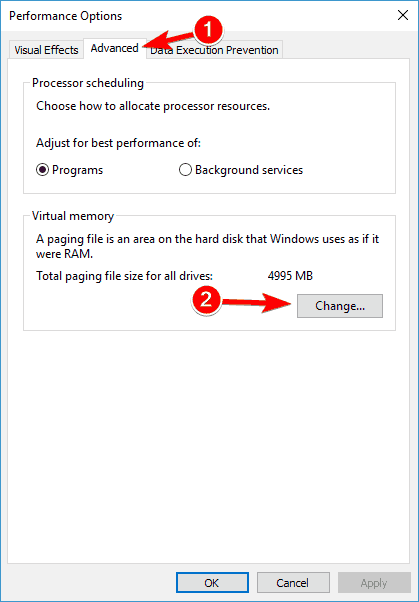
- Проверете Автоматично управлявайте размера на файла за пейджинг за всички устройства и щракнете Добре.
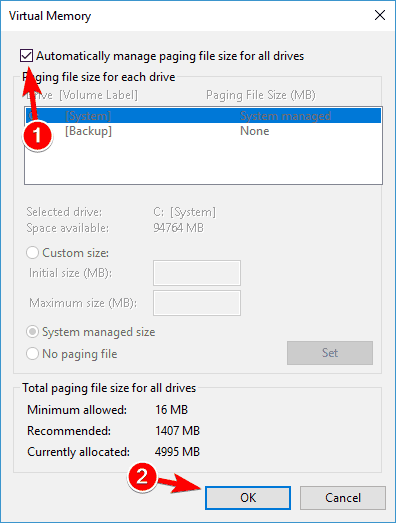
След като направите тези промени, проверете дали проблемът продължава да съществува.
8. Проверете вашия хардуер
Грешка в страницата с данни за ядрото може да се появи поради различни хардуерни проблеми и ако имате тази грешка, препоръчително е да проверите хардуера си.
Най-честата причина за този проблем е вашата RAM, така че не забравяйте да я тествате, като изпробвате всеки модул памет поотделно. Освен това можете да използвате инструменти като MemTest86 + за сканиране на отделни модули.
Ако решите да използвате MemTest86 +, имайте предвид, че трябва да извършите няколко сканирания, за да тествате добре RAM паметта си. Това може да отнеме няколко часа, така че ще трябва да проявите търпение.
В допълнение към вашата RAM, друга често срещана причина е вашият твърд диск. Тази грешка може да се появи поради дефектен твърд диск, но може да се появи и поради вашия SATA кабел.
Малко потребители съобщават, че просто чрез изключване и повторно свързване на твърдия диск са успели да отстранят проблема. В някои случаи вашият SATA кабел може да е повреден, така че ще трябва да го замените и да видите дали това ще реши проблема.
Надяваме се, че след извършване на тези решения, този проблем ще изчезне и че няма да получите нито грешка в страницата с данни за ядрото, нито син екран на смъртта, причинени от него.
Ако имате въпроси, предложения или някои други решения за този проблем, просто посетете раздела за коментари по-долу и ни кажете.
често задавани въпроси
Тази грешка се отнася до повредена страница с данни на ядрото във файл със страница на Windows. Това може да доведе до срив на вашия компютър и да загуби всички незаписани данни.
The ядро е най-важната част от операционната система на компютъра. Основната му функция е да улесни взаимодействието между хардуерни и софтуерни компоненти.
Прегряването е една от основните причини за BSoD. Когато процесорът причини прегряване, той прекъсва натоварването. Това може да доведе до такива грешки, така че проверете ги прости решения за предотвратяване на прегряване на лаптопа.
Просто изключване на компютъра по време на синия екран не се препоръчва. Можете обаче да натиснете и задържите бутона за захранване, за да извършите твърдо изключване, докато изпитвате BSoD.
